Bagaimana Menerima Pembayaran Berulang di Situs WordPress?
Diterbitkan: 2021-07-13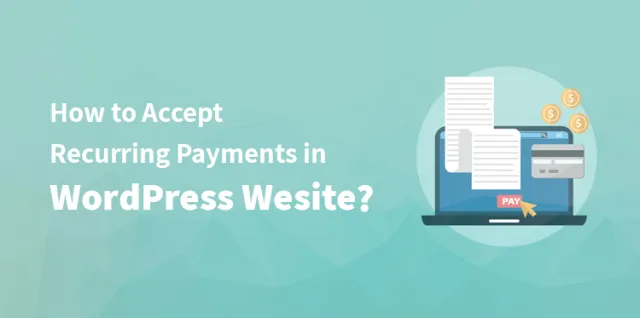
Apakah Anda berpikir untuk menerima pembayaran berulang di situs WordPress Anda? Kemudian memilih gateway kualitas terbaik akan membantu Anda dalam banyak hal. Penagihan berulang memungkinkan pelanggan Anda untuk mengatur interval waktu atau interval kustom untuk melakukan pembayaran.
Jika Anda berpikir tentang bagaimana melakukannya di situs WordPress Anda, maka Anda berada di tempat yang tepat. Pada artikel ini, kita akan berbicara tentang berbagai metode yang dapat Anda gunakan untuk menerima pembayaran berulang di WordPress . Tetapi sebelum itu, Anda perlu bertanya pada diri sendiri beberapa pertanyaan.
Keuntungan dari penagihan berulang:
Berikut ini adalah keuntungan dari penagihan berulang. Mari kita lihat.
Lebih sedikit keterlambatan atau keterlambatan pembayaran: Selain berurusan dengan potensi kerugian dana, biaya administrasi yang terkait dengan pengejaran pembayaran menjadi lebih sedikit. Ini adalah kemenangan ganda untuk bisnis.
Mengurangi biaya administrasi: Biaya pembuatan faktur dan biaya terkait lainnya dapat dikurangi. Ini menjadi lebih mudah untuk dipertanggungjawabkan. Ini sangat membantu untuk bisnis yang memproses semuanya dengan cara digital.
Tidak perlu lagi percakapan pembayaran: Dengan menyiapkan tagihan berulang, Anda dapat fokus untuk mengadakan sesi interaktif positif dengan pelanggan atau klien Anda mengenai layanan atau produk Anda alih-alih mengejar pembayaran.
Berikan penawaran perubahan langganan kepada klien Anda: Ini membuat proses pendaftaran langganan menjadi lebih mudah. Sebagian besar perangkat lunak memungkinkan Anda untuk menawarkan promosi untuk halaman Anda. Anda dapat memberikan uji coba gratis kepada pengguna baru. Atau Anda dapat memberikan rencana yang lebih baik kepada pelanggan Anda yang sudah ada, berdasarkan situasi mereka.
Keamanan: Anda dapat yakin bahwa data klien Anda aman dan terjamin. Ini karena gateway pembayaran yang aman di mana seseorang menerima pembayaran berulang di WordPress.
Klien Anda mendapatkan pengalaman yang lebih baik: Jika tagihan berulang diatur dengan benar dan terintegrasi dengan antarmuka yang mudah digunakan dan dimengerti, ini memberikan kesan yang lebih baik kepada pelanggan Anda.
Itu dapat mempromosikan konversi secara aktif, dan ada juga peluang promosi organik karena kebanyakan orang suka berbagi pengalaman hebat.
Mengurangi biaya yang signifikan: dengan bantuan beberapa bahan seperti kertas, perangko, dan tinta, Anda dapat dengan mudah menagih pelanggan Anda. Jadi, tidak perlu mengunjungi kantor pos. Anda tidak perlu lagi membayar karyawan Anda untuk memproses setiap pernyataan.
Retensi yang lebih tinggi: Sama seperti langganan saluran TV kabel dan keanggotaan gym terus menghasilkan pendapatan yang lebih tinggi hanya karena sebagian besar pembayaran tetap tidak terlihat dan tidak terpikirkan. Kecuali jika pengguna sendiri tidak memilih keluar dari tagihan berulang, pembayaran terus datang.
Citra perusahaan yang lebih baik: Anda dapat dengan mudah mengurangi jejak karbon perusahaan Anda dengan penagihan berulang. Penghematan lingkungan tersebut dapat dipromosikan kepada pelanggan Anda, sehingga meningkatkan citra perusahaan secara keseluruhan.
Bagaimana Anda bisa mengatur Pembayaran Berulang melalui WordPress?
Nah, ada beberapa metode di mana Anda dapat mengatur situs WordPress Anda untuk menerima pembayaran berulang. Di sini, di bagian bawah, kita akan membahas 6 metode untuk mengatur pembayaran berulang melalui WordPress.
Metode 1: Gunakan WP Pembayaran Sederhana untuk Pembayaran Berulang
Untuk mengaktifkan WordPress Anda untuk menerima pembayaran berulang melalui Stripe Addon, Anda harus mengikuti beberapa langkah. Di bawah ini diberikan bagaimana Anda dapat melakukannya langkah demi langkah.
Langkah 1: Buka Akun Stripe terlebih dahulu
Untuk menerima pembayaran berulang di WordPress, Anda perlu menggunakan pemroses pembayaran. Lebih baik memulai dengan Stripe. Langkah pertama yang perlu Anda pilih adalah membuka Akun Stripe.
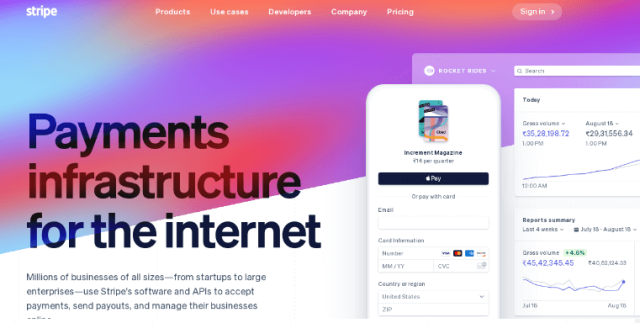
- Klik tombol "Buat Akun" di situs web Stripe dan masukkan nama, email, dan kata sandi Anda.
- Setelah mencapai dasbor, klik tautan "Aktifkan akun Anda" di sebelah kiri.
- Ikuti langkah selanjutnya untuk mengonfirmasi alamat email dan kemudian berikan Stripe beberapa informasi dasar tentang jenis bisnis Anda.
- Jelajahi tautan yang ada di sebelah kiri untuk melihat apakah ada yang berlaku untuk Anda.
Stripe hadir dengan banyak fitur bermanfaat untuk membantu bisnis Anda. Dibutuhkan seminggu bagi Stripe untuk memverifikasi rekening bank.
Langkah 2: Unduh WP Pembayaran Sederhana
Untuk mengizinkan Stripe bekerja melalui situs WordPress Anda, Anda perlu mengaktifkan WP Simple Pay. Setelah memilih untuk membeli plugin, unduh dari email pembelian yang telah mereka kirimkan kepada Anda. Atau Anda dapat mengunduhnya dari Akun WP Simple Pay Anda.
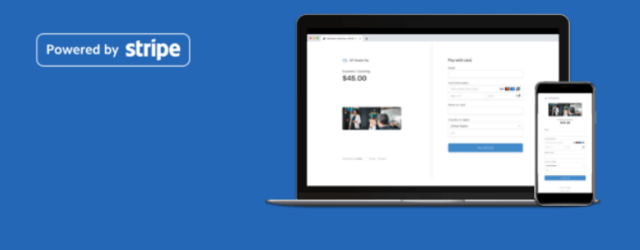
Untuk menginstalnya, buka backend WordPress dan klik "Tambah Baru" di bawah "Plugin."
Klik pada "Unggah Plugin" untuk menyelesaikannya. Klik pada "Pilih File" dan temukan file WP Simple Pay.zip di desktop Anda.
Klik tombol "Instal Sekarang". Kemudian, ketika Anda selesai mengunggah, tekan tombol "Aktifkan Plugin".
Langkah 3: Integrasikan Stripe dan WP Simple Pay
Sebelum menerima pembayaran berulang, Anda harus menautkan akun Stripe Anda dan WP Simple Pay. Berikut adalah cara melakukannya:
Langkah 1: Klik pada pengaturan WP di sisi kiri Dashboard WordPress. Di sini Anda perlu memasukkan kunci API untuk mengintegrasikan kedua alat tersebut.
Anda dapat dengan mudah menemukan kunci API Anda di halaman Kunci API yang disediakan di Dasbor Stripe.
Langkah 2: Kemudian, Anda harus memasukkan Test Publishable Keys bersama dengan Live Publishable dan Live Secret Keys. Ini untuk menguji formulir Anda sebelum Live bersamanya.
Langkah 3: Kunjungi tab “Umum” dan “Konfirmasi Pembayaran” untuk meninjau pengaturan lainnya. Anda dapat membuat perubahan yang diperlukan dari sini.
Langkah 4: Buat paket berlangganan di Stripe untuk mempermudah tampilan opsi WP Simple Pay.
Langkah 5: Siapkan Formulir Baru
Setelah Anda selesai menautkan akun Anda, Anda perlu membuat formulir untuk pembayaran berulang. Berikut adalah cara melakukannya langkah demi langkah:
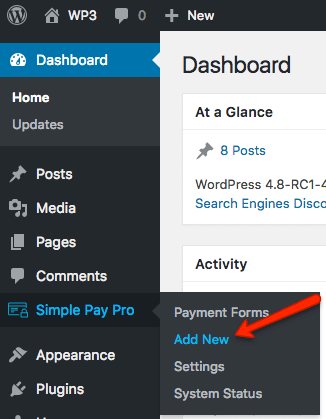
Langkah i: Masuk ke admin WordPress. Buka Pay Pro sederhana dan klik "Tambah Baru."
Langkah ii: Pada halaman “Tambahkan Formulir Pembayaran Baru”, Anda akan melihat beberapa tab vertikal dengan beberapa grup pengaturan. Dari tab Tampilan Formulir Di Halaman, Anda dapat menambahkan bidang kustom ke formulir berulang. Dari tempatnya, Anda dapat menyesuaikan tata letak dan bidang formulir di halaman.
Langkah iii: Dari tab Tampilan Checkout, lanjutkan untuk mengonfigurasi pengaturan dasar yang terkait dengan popup Stripe.
Langkah iv: Klik pada tab "Opsi Berlangganan".
Langkah v: Ada dua jenis paket berlangganan yang dapat Anda pilih untuk dibuat:
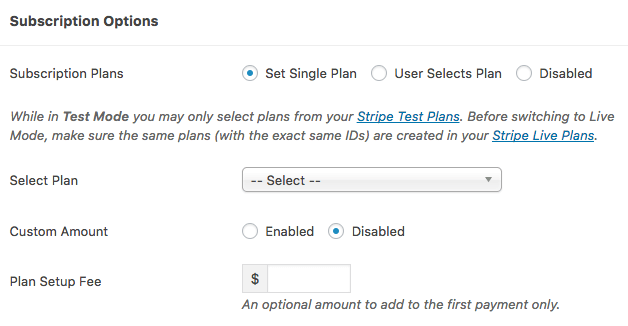
1. Formulir Pembayaran “Set Single Plan”.
2. Formulir Pembayaran ”User Selects Plan”.
Formulir Pembayaran Set Single Plan memungkinkan pelanggan Anda mendaftar untuk satu paket tanpa pendapat lain. Pilih tombol radio “Set Single Plan” untuk membuatnya.
Langkah vi: Dari drop-down ” Select Plan”, pilih salah satu dari rencana Stripe yang ada yang Anda buat beberapa waktu lalu. Anda juga dapat membebankan biaya pengaturan. Anda juga dapat mengaktifkan formulir pembayaran kustom berulang. Yang perlu Anda lakukan adalah mengaktifkan "Jumlah Kustom." Masukkan jumlah minimum beserta interval/frekuensi untuk menagih pelanggan.
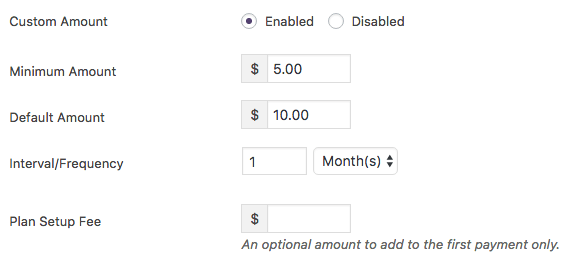
Langkah vii: Untuk membuat formulir pembayaran Paket Pilihan Pengguna, pelanggan dapat mendaftar ke salah satu dari beberapa opsi pembayaran. Untuk membuat satu operasi atau tombol radio ” Rencana Pengaturan Pengguna”. Berikut adalah cara melakukannya:
- Pilih gaya tampilan antara radio atau drop-down, seperti di bawah ini; pilihan akan disajikan kepada pengguna pada formulir.
- Dari kolom “Pilih Paket”, tambahkan paket yang akan Anda presentasikan kepada pelanggan Anda. Anda juga dapat menambahkan label khusus.
- Tambahkan biaya pengaturan apa pun jika Anda bersedia mengenakan biaya untuk setiap paket.
- Pilih paket mana yang akan Anda pilih secara default.
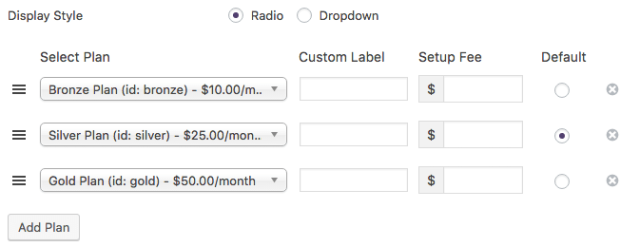
Langkah 5: Tambahkan formulir pembayaran ke halaman
Setelah Anda selesai membuat formulir, Anda harus meletakkannya di halaman. Inilah cara yang harus Anda lakukan:
Langkah 1: Navigasikan ke halaman/posting WordPress yang ada, atau Anda dapat membuat yang baru.
Langkah 2: Klik tombol 'Sisipkan Pembayaran Dari' yang ditempatkan di atas editor teks. Itu akan memunculkan jendela atau memilih salah satu formulir Pembayaran Pembayaran Sederhana WP.
Langkah 3: Setelah Anda selesai memilih formulir, kode pendek akan muncul di editor teks.
Langkah 4: Pindahkan kode itu ke mana pun Anda ingin formulir itu muncul. Anda juga dapat melihat pratinjau atau penerbitan halaman.
Metode 2. Gunakan MemberPress untuk menerima pembayaran berulang di WordPress
Jika Anda membuat situs web keanggotaan dan juga ingin mengatur pembayaran berulang untuk pelanggan, maka MemberPress akan membantu. Ini adalah salah satu Plugin Keanggotaan WordPress terbaik di pasar.
Ini memungkinkan Anda untuk menjual langganan, konten berbayar, kursus online, atau unduhan digital melalui plugin. Ini memungkinkan Anda membuat tingkat keanggotaan, membatasi akses berbasis tingkat keanggotaan, mengumpulkan pembayaran, dll.
Anda harus membuat situs keanggotaan. Berikut adalah bagaimana Anda dapat melakukannya langkah-demi-langkah. Untuk memulai.
Langkah 1: Setelah Anda selesai mengaktifkan plugin, Anda harus pergi ke pengaturan MemberPress untuk mengonfigurasi pengaturan.
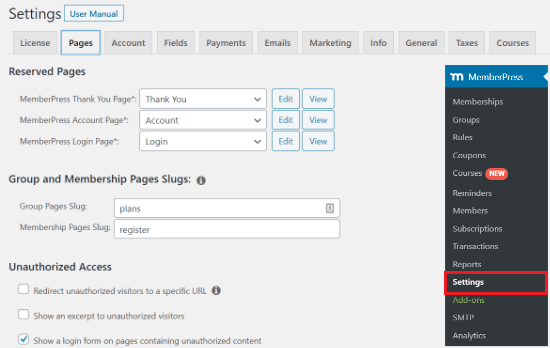
Langkah 2: Siapkan opsi pembayaran.
Langkah 3: Arahkan ke tab Pembayaran dan klik tombol plus untuk menambahkan opsi pembayaran baru.
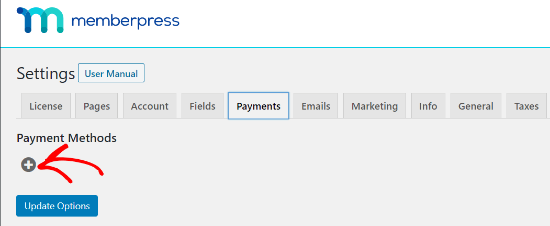
Langkah 4: Pilih Stripe sebagai gateway pembayaran Anda dari menu tarik-turun. Beri nama opsi pembayaran Anda.
Langkah 5: Klik tombol "Connect with Stripe".
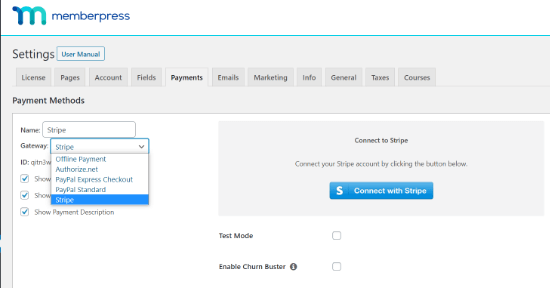
Langkah 6: Pada layar berikutnya, masuk ke akun MemberPress Anda. Masukkan nama pengguna dan kata sandi Anda dan ketuk tombol "Kirim".
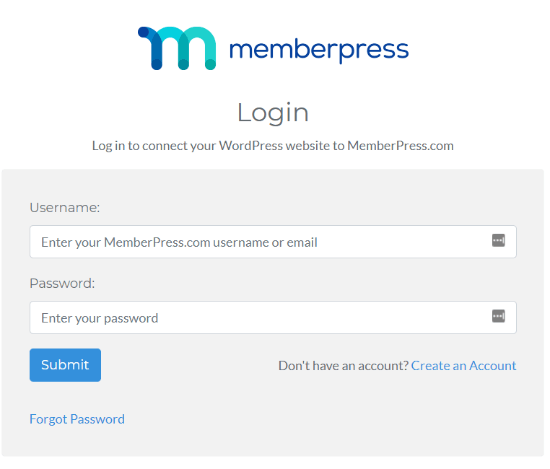
Langkah 7: Setelah Anda masuk, masuk ke akun Stripe. Stripe cukup populer sebagai pemroses pembayaran, yang memungkinkan Anda menerima pembayaran kartu kredit secara online dengan mudah, tanpa akun pedagang terpisah.
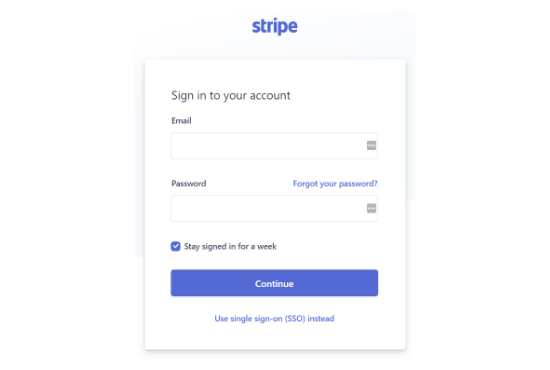
Langkah 8: Setelah masuk, klik tombol "Hubungkan akun Stripe saya" untuk mengizinkan akses.
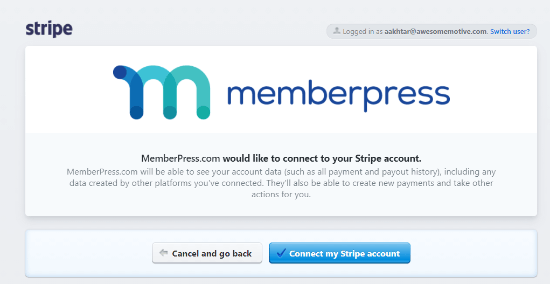
Langkah 9: Anda akan mengarahkan ulang ke Halaman Pembayaran MemberPress di area admin WordPress. Di halaman ini, Anda akan menunjukkan kepada Anda bahwa situs tersebut telah berhasil terhubung ke Akun Stripe.
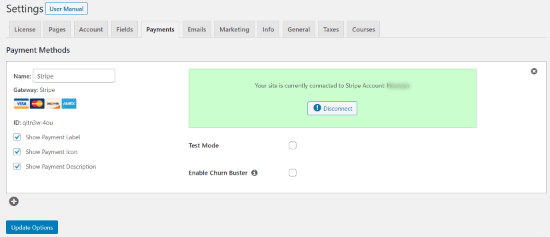

Langkah 10: Buka area Admin WordPress dan arahkan ke MemberPress > Keanggotaan, dan klik tombol “Tambah Baru”.
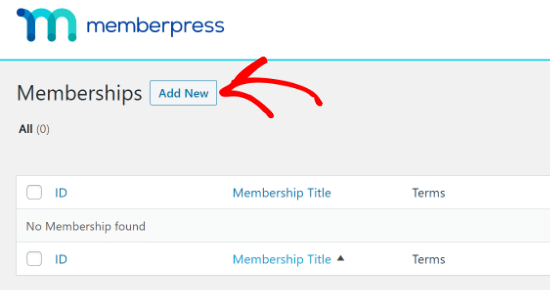
Pergi melalui persyaratan Keanggotaan. Anda dapat memasukkan detail pembayaran untuk langganan keanggotaan Anda di sini. Masukkan nilai di bawah harga, lalu pilih ” Berulang” dari menu tarik-turun yang terletak di bawah Jenis Penagihan.
Langkah 11: Atur interval untuk pembayaran berulang. Pilih dari opsi bulanan, tahunan, mingguan, setiap 3 bulan, setiap 6 bulan. Atau Anda dapat mengatur interval khusus.
Untuk penawaran masa percobaan, Anda dapat mengonfigurasi pengaturan dengan memilih kotak centang di depan opsi Masa Percobaan. Anda juga dapat membatasi siklus pembayaran.
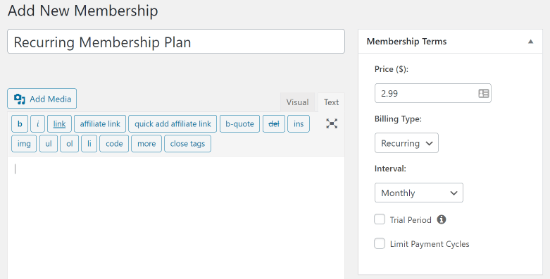
Langkah 12: Gulir ke bawah dan masukkan opsi keanggotaan di kotak meta, yang terletak di bawah editor pos. Pilih detail pendaftaran, sesuaikan pengaturan izin untuk mengubah detail harga di dalam kotak.
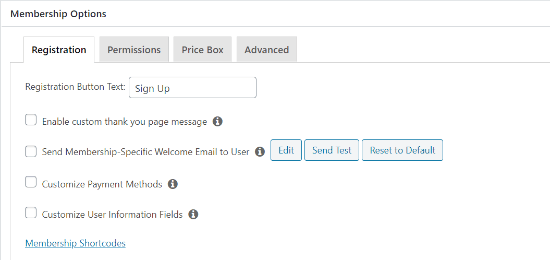
Langkah 13: Setelah memasukkan detail dengan pengaturan Anda, klik tombol "Terbitkan". Untuk membuat lebih banyak keanggotaan, ulangi prosesnya.
Metode 3. Memilih untuk Menggunakan Beli Sekarang Plus untuk Pembayaran Berulang
Anda juga dapat menggunakan metode menggunakan Beli Sekarang Plus di situs WordPress Anda untuk menerima pembayaran berulang. Ini adalah Plugin WordPress gratis yang memungkinkan Anda menerima pembayaran dengan aman tanpa perlu membeli dan menginstal sertifikat SSL.

Ini berfungsi dengan Akun Stripe dan memungkinkan Anda membuat tombol pembayaran untuk ditampilkan di mana saja di situs web Anda.
Langkah 1: Buka situs web Beli Sekarang Plus dan klik tombol "Mulai Menjual".
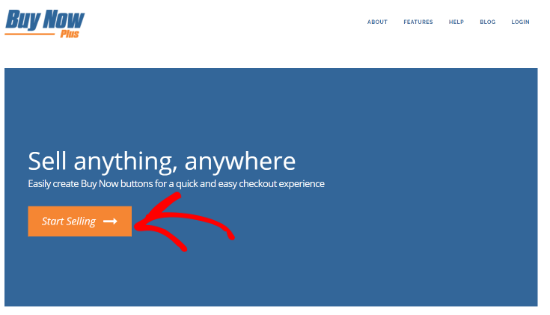
Langkah 2: Beli Sekarang Plus akan meminta Anda untuk terhubung dengan akun Stripe. Masuk dengan akun yang sudah ada, atau Anda dapat memasukkan detail untuk membuat akun baru.
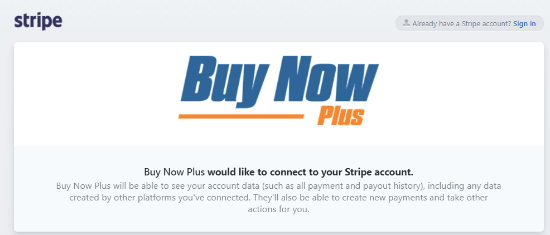
Langkah 3: Buat tombol pembayaran baru dengan mengklik opsi "Tambah Baru".
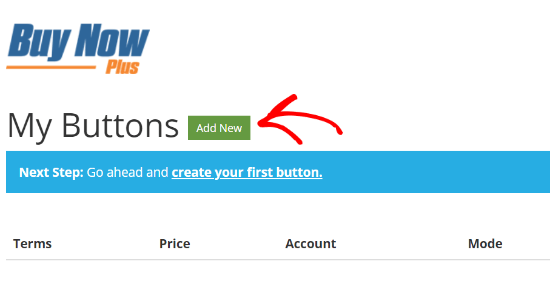
Langkah 4: Masukkan nama produk di Bidang Ketentuan. Tambahkan deskripsi produk, harga, dan pilih mata uang. Beli Sekarang Plus akan memungkinkan Anda untuk Mode Uji. Anda dapat menghapus tanda centang untuk memublikasikan tombol pembayaran.
Langkah 5: Pilih akun stripe dari menu drop-down.
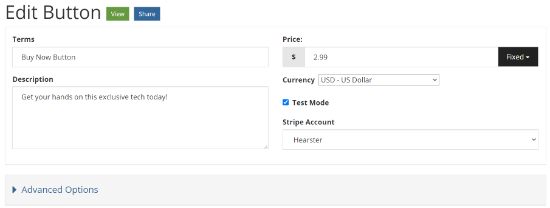
Langkah 6: Klik pada Opsi Lanjutan untuk pengaturan lebih lanjut.
Langkah 7: Tentukan informasi yang Anda butuhkan dari pelanggan Anda selama checkout. Anda dapat meminta nama, alamat penagihan, dan alamat pengiriman untuk menerima pembayaran berulang di WordPress.
Langkah 8: Masukkan teks tombol yang ingin Anda tampilkan.
Langkah 9: Untuk mengatur pembayaran berulang, gulir ke bawah, dan pilih kotak centang untuk berulang. Pilih interval waktu dan masukkan hari-hari masa percobaan.
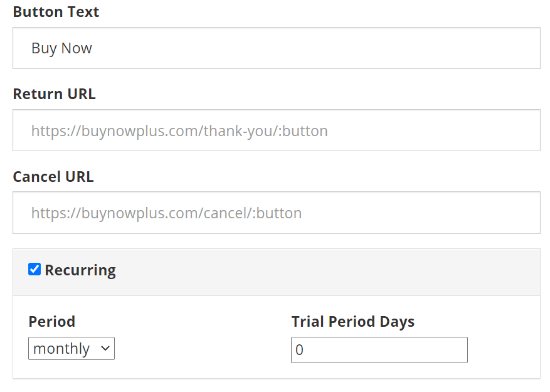
Langkah 10: Setelah selesai, klik tombol "Buat".
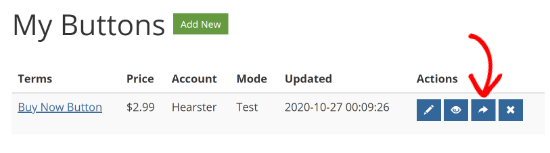
Langkah 11: Anda akan dialihkan ke dasbor Beli Sekarang Plus. Klik tombol panah biru untuk membagikan tombol pembayaran yang baru dibuat. Sebuah jendela popup akan muncul, menunjukkan 2 pilihan untuk berbagi tombol.
Pada opsi pertama, Anda bisa mendapatkan tautan tombol yang disalin dan membagikannya sesuai kebutuhan Anda. Untuk opsi selanjutnya, Anda dapat menyalin kode sematan dan menempelkannya ke situs web Anda.
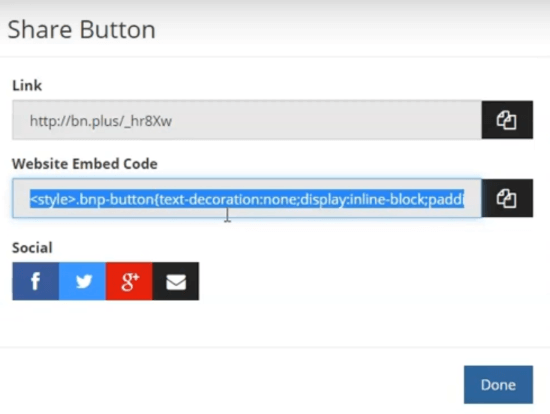
Untuk menggunakan tombol Beli Sekarang Plus di WordPress, gunakan alternatif kedua, dan masukkan kode di mana Anda ingin menampilkan tombol beli sekarang.
Langkah 12: Buka area admin WordPress dan arahkan ke Posting> Add New dan klik ikon “+”.
Langkah 13: Cari HTML dan pilih opsi Custom HTML.
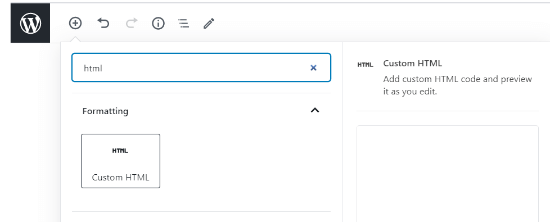
Langkah 14: Sekarang, Anda dapat menempelkan kode embed di bidang HTML.
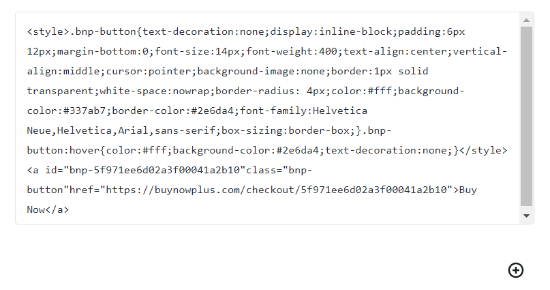
Langkah 15: Setelah Anda selesai dengan pengaturan yang diperlukan, klik tombol "Terbitkan". Tombol pembayaran Anda akan muncul di situs web.
Metode 4. Menerima Pembayaran Berulang di WooCommerce
WooCommerce adalah salah satu platform eCommerce terbesar di dunia. Jika Anda memiliki situs web WordPress, maka Anda dapat dengan mudah menginstal dan mengaktifkan plugin WooCommerce. Berikut adalah bagaimana Anda dapat menerima pembayaran berulang di WordPress.
Langkah 1: Buka Situs Web Bluehost dan klik tombol "Pilih paket".
Langkah 2: Pilih rencana pilihan Anda. Anda dapat pergi ke paket Starter atau paket plus. Masukkan nama domain untuk toko WooCommerce Anda.
Langkah 3: Bluehost akan menanyakan informasi akun, informasi paket, dan akan menawarkan paket ekstra yang dapat Anda tambahkan.
Jika mau, Anda dapat meninggalkan tambahan opsional untuk saat ini, karena Anda dapat menambahkannya di tahap selanjutnya.
Masukkan informasi pembayaran dan setujui persyaratan layanan, dan klik tombol “Kirim” di bagian bawah.
Langkah 4: Setelah mendaftar ke Bluehost, Anda akan menerima email yang berisi detail tentang cara masuk ke panel kontrol hosting web.
Langkah 5: Masuk ke cPanel, dan Anda akan melihat pesan popup. Klik tombol "masuk ke situs Anda". Ini akan membawa Anda ke area admin WordPress Anda.
Langkah 6: Siapkan pembayaran berulang di WooCommerce untuk memiliki gateway pembayaran. Stripe adalah solusi terbaik untuk pembayaran berulang.
Langkah 7: Unduh dan instal plugin gratis dari Gateway Pembayaran WooCommerce Stripe.
Langkah 8: Setelah Anda mengaktifkan plugin, buka WooCommerce > Pengaturan dan klik tab Pembayaran.
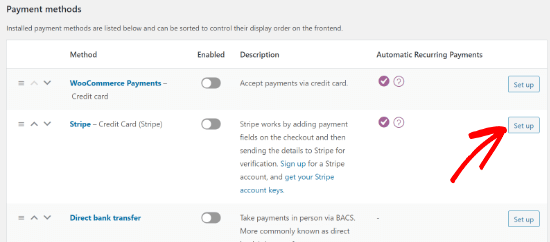
Langkah 9: Arahkan ke opsi Kartu kredit Stripe dan klik tombol "set up".
Langkah 10: Klik pada kotak centang "Aktifkan Stripe." Pastikan Anda telah menghapus centang pada kotak "Aktifkan Mode Uji" jika Anda ingin memublikasikan gateway pembayaran. Klik tombol 'simpan perubahan'.
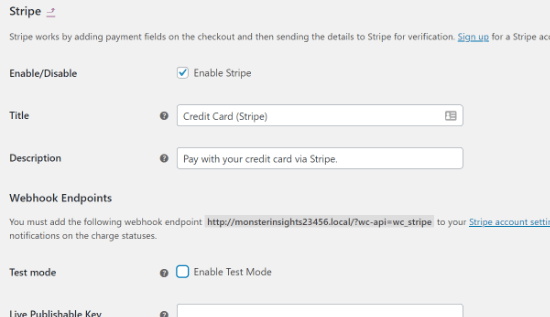
Langkah 11: Anda perlu menginstal dan mengaktifkan ekstensi langganan WooCommerce.
Langkah 12: Setelah mengunduh dan mengaktifkan ekstensi, tambahkan pembayaran berulang ke produk baru atau yang sudah ada.
Langkah 13: Buka Produk > Tambah Baru dan arahkan ke kotak meta Data Produk. Pilih: Langganan sederhana” dari menu tarik-turun.
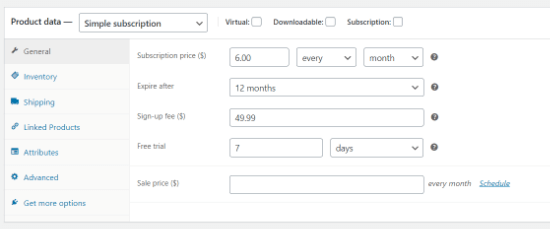
Langkah 14: Masukkan harga langganan dan interval penagihan di bawah tab Umum. Anda juga dapat memilih biaya pendaftaran, periode kedaluwarsa, dan opsi harga.
Langkah 15: Setelah Anda selesai dengan pengaturan yang diperlukan, klik tombol "Terbitkan".
Metode 5. WordPress PayPal – Pembayaran PayPal Berulang yang Mudah
PayPal adalah pilihan yang baik jika Anda ingin menambahkan cara sederhana untuk menerima pembayaran berulang dasar. WordPress PayPal dengan demikian adalah cara sederhana lainnya untuk menerima pembayaran berulang di WordPress. Berikut adalah bagaimana Anda dapat melakukannya:
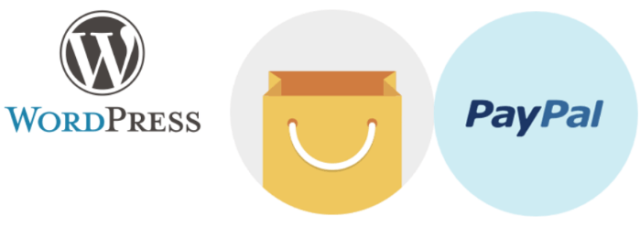
Langkah 1: Tambahkan alamat email Anda dan mata uang ke tempat pengaturan plugin.
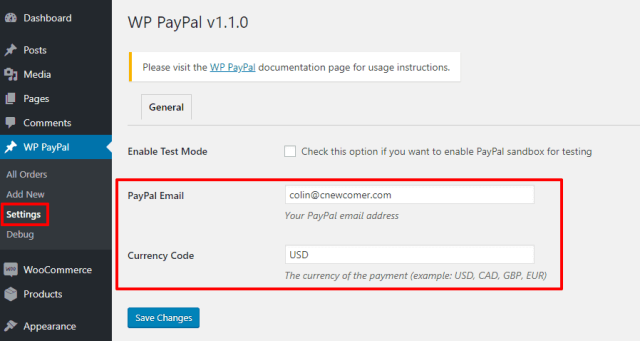
Langkah 2: Gunakan kode pendek untuk membuat tombol berlangganan untuk mengaktifkan terima pembayaran berulang di WordPress. Berikut adalah contoh tampilan kode pendek untuk pembayaran langganan dasar:
[tombol wp_paypal = “berlangganan” nama = “Produk saya” jumlah = “1.00” pengulangan = “1” periode= “M” src= “1”]
Langkah 3: Semua shortcode didokumentasikan di halaman plugin. Tambahkan kode pendek ke pos atau halaman. Dan setelah itu, tombol berlangganan akan muncul.
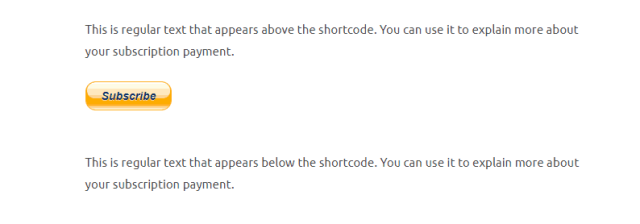
Metode 6. Unduhan Digital Mudah – Pembayaran Berulang untuk Add-on WordPress
Untuk memiliki kontrol lebih besar atas pembayaran langganan Anda dalam hal gateway pembayaran atau fungsionalitasnya, Easy Digital Downloads adalah pilihan yang baik. Dengan tambahan pembayaran berulang ini, Anda dapat membuat produk digital menggunakan pembayaran berulang otomatis. Berikut adalah cara melakukannya:

Langkah 1: Pilih dari berbagai gateway pembayaran populer, termasuk PayPal, 2Checkout, Stripe, Auhorize.net.
Langkah 2: Integrasikan bersama dengan beberapa unduhan digital Mudah lainnya, add ons untuk membuat lebih banyak produk langganan dengan cara yang disesuaikan.
Langkah 3: Hubungkan ke jenis plugin lain untuk membuat pembayaran berulang, yang mencakup plugin keanggotaan paling populer di plugin LMS.
Manakah plugin Pembayaran Berulang WordPress Terbaik?
Plugin pembayaran berulang WordPress WordPress terbaik tergantung pada jenis kebutuhan bisnis yang ingin Anda penuhi. Jika Anda ingin menerima pembayaran berulang di WordPress dengan cara paling sederhana dengan plugin keranjang belanja lengkap, maka WPFroms bisa menjadi pilihan yang baik untuk Anda.
Jika Anda berniat untuk menjual produk digital berbasis langganan, MemberPress adalah solusi yang tepat. Ini memungkinkan Anda untuk menerima pembayaran berulang dan dilengkapi dengan solusi makelar kursus online dan banyak fitur keanggotaan lainnya.
FAQ:
1. Apakah plugin pembayaran berulang cocok dengan situs WordPress saya?
Untuk mengetahui jenis plugin pembayaran berulang yang cocok untuk situs Anda, Anda perlu mempertimbangkan jenis bisnis yang Anda tangani. Pilih salah satu yang memenuhi kebutuhan bisnis Anda.
2. Apakah plugin pembayaran berulang untuk WordPress datang secara gratis?
Tidak semua plugin datang secara gratis. Sebagian besar dari mereka datang dengan paket berlangganan yang harus Anda pilih untuk mengakses fitur-fiturnya.
Kesimpulan:
Memilih jenis plugin pembayaran berulang yang tepat untuk bisnis Anda menambahkan lebih banyak pengaruh dan mobilitas ke bisnis Anda. Ini memungkinkan pengguna Anda memiliki waktu yang lancar saat memilih pembayaran menggunakan situs Anda.
Kami harap konten ini informatif bagi Anda dan akan membantu Anda menerima pembayaran berulang di WordPress.
